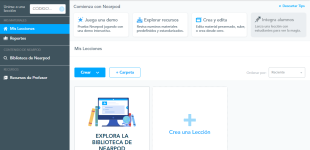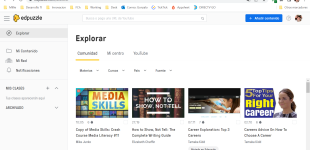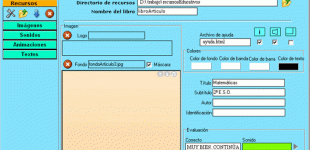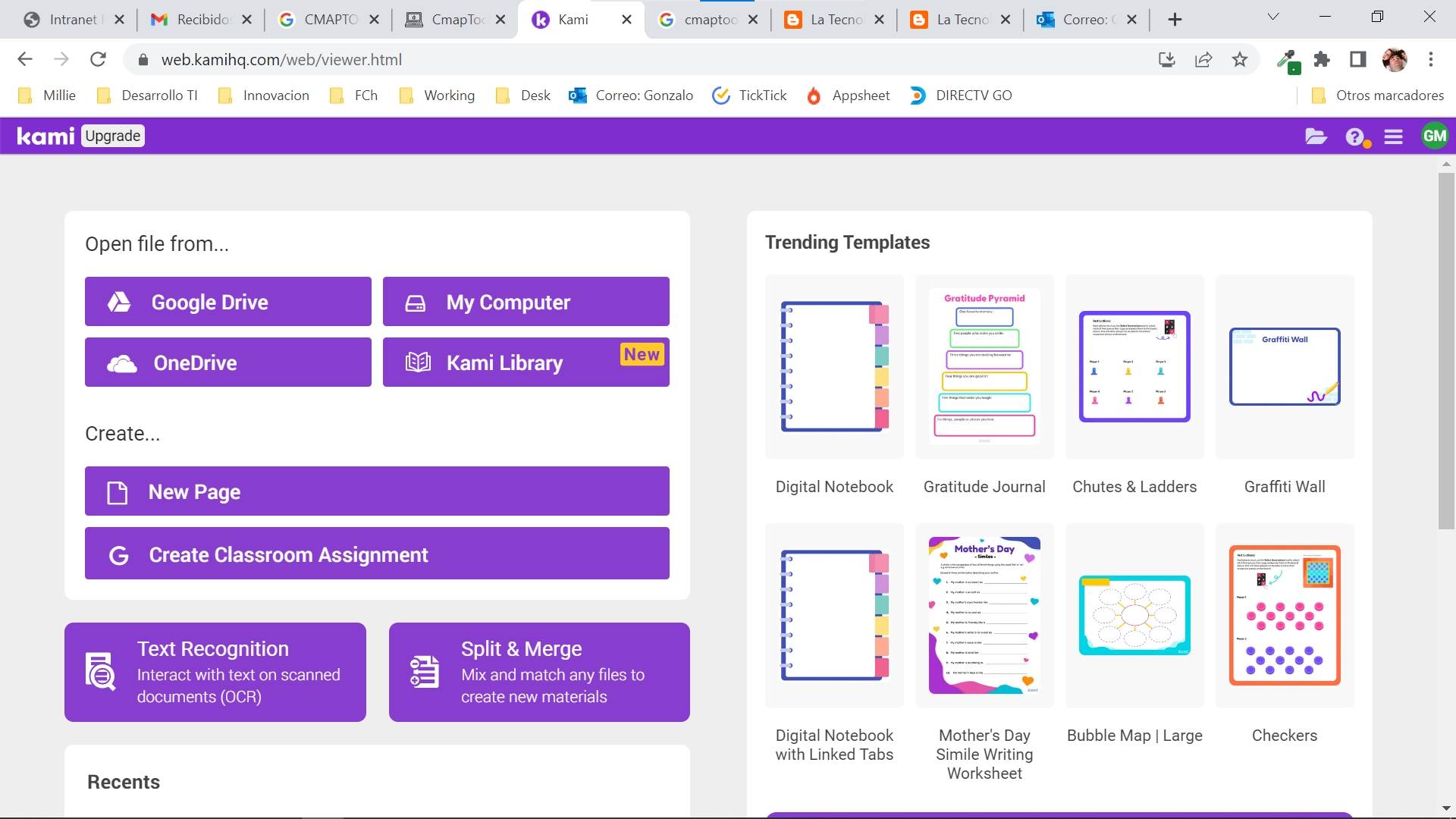
¿Para qué se usa?
KAMI es una aplicación web que puedes usar en cualquier navegador. La función principal de Kami es que proporciona a profesores y estudiantes, un lugar para dibujar, resaltar, corregir y escribir en un PDF. Puede compartir todos archivos que deseas de PDF en la app y escribir notas en los márgenes para que los demás usuarios puedan verlas. Además, Kami puede integrarse con Google Classroom para facilitar el intercambio de PDF anotados con sus alumnos y compartirlos
¿Cómo se usa?
Para usar Kami tienes que iniciar sesión, creando una cuenta gratis para empezar a usarla. Una vez que haya creado su cuenta, puede importar archivos PDF a Kami desde su Google Drive o puede importarlos desde la computadora.
Paso 1
- Instala la Extensión para Chrome Kami en tu navegador Google Chrome.
- Haz clic en el botón Añadir a Chrome, luego Añadir Extensión

Paso 2
- Haz clic en la extensión Kami o dirígete a web.kamiapp.com
- Inicia sesión usando tu correo electrónico escolar de Google

- Selecciona School, luego Teacher como tu rol, y luego Finish
- Ahora, Kami está configurado en tu dispositivo
Kami y Google Drive
- Haz clic derecho en un archivo en Google Drive -> Abrir con -> Annotate with Kami. Esto abrirá el archivo en la app Kami en una nueva pestaña.
- Si no aparece la opción Kami, selecciona Conectar más apps y escríbela en el buscador. Finalmente haz clic en Conectar
- Al conectar Kami con tu unidad de Google Drive, te pedirá que apruebes una lista de permisos. Esto es sólo para que Kami pueda hacer todo lo necesario para facilitar un fluido flujo de trabajo.
Configurando Kami para tus alumnos
Si tienes un Plan Docente (Teacher Plan)
- La forma más eficiente de añadir a tus estudiantes a tu licencia es creando tu primera tarea en Kami. Cuando abran los archivos de tareas Kami, se añadirán automáticamente a tu licencia. Ver más aquí.
- Puedes compartir el enlace de la licencia que recibiste en el correo electrónico que te enviamos . O también puedes encontrar tu clave de licencia (License Type) en tus ajustes (Kami Settings).